Hệ thống VAC không thể xác minh phiên trò chơi CS:GO của bạn – cách khắc phục
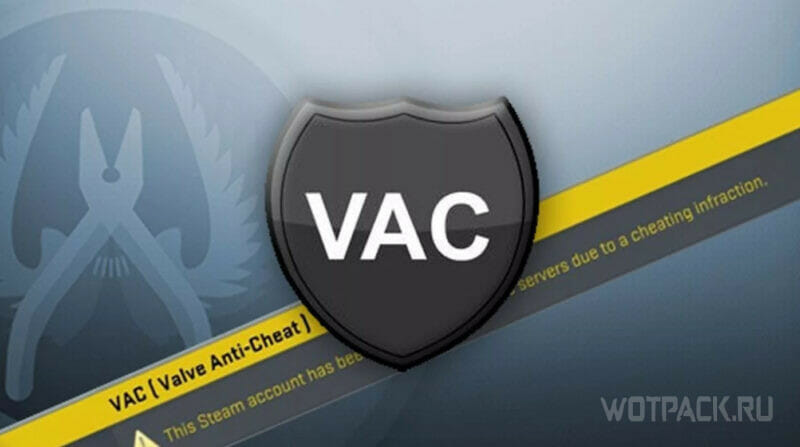
Hệ thống VAC trong CS:GO là một công cụ chống gian lận trong trò chơi của Valve, kiểm soát các thay đổi trong tệp trò chơi và theo dõi các chương trình của bên thứ ba can thiệp vào quá trình chơi trò chơi. Nếu VAC phát hiện ra điều gì đó không ổn, nó sẽ chặn tài khoản của người dùng không trung thực, cấm anh ta vào các máy chủ chính thức. Điều thường xảy ra là hệ thống vô tình nghi ngờ một người chơi giả mạo các tệp và không cho phép anh ta bắt đầu trận đấu.
Trong hướng dẫn, chúng tôi sẽ xem xét chi tiết tất cả các cách để giải quyết vấn đề “VAC không thể xác minh phiên chơi trò chơi của bạn”, đồng thời cho bạn biết nguyên nhân của vấn đề này.
Khi lỗi xuất hiện
Valve Anti-Cheat liên tục giám sát các tệp trò chơi gốc để không có sự thay thế hoặc can thiệp của phần mềm bên thứ ba. Khi bạn bắt đầu CS GO, trình chống gian lận sẽ ngay lập tức kiểm tra tính nguyên bản của từng thành phần quan trọng của trò chơi để chặn dữ liệu “giả mạo” và ngăn chặn kẻ gian lận. Có những trường hợp VAC nhận nhầm file, hoặc không kiểm tra được hết các thành phần nên xảy ra lỗi. Hãy xem xét những lý do phổ biến nhất:
- Sự cố kết nối Internet – nếu bạn đã thay đổi bộ định tuyến hoặc thực hiện hành vi gian lận với cài đặt của nó, truy cập Internet vào máy chủ Valve và VAC có thể không ổn định. Do đó, hệ thống không thể kiểm tra tệp.
- Chặn VAC bằng phần mềm chống vi-rút – đôi khi các chương trình chống vi-rút, cả tường lửa của bên thứ ba và Windows, đều cấm phần mềm chống gian lận giám sát thư mục trò chơi, điều này sẽ chặn quyền truy cập vào CS GO.
- Lỗi trong cài đặt – thay đổi cài đặt PC, đặc biệt là di chuyển tệp trò chơi, thay đổi cài đặt trực quan (ví dụ: nền trong menu), có thể khiến VAC không thể tìm thấy thư viện trò chơi.
Cách khắc phục lỗi VAC không thể xác minh lỗi phiên trò chơi của bạn
Thực sự có nhiều lý do cụ thể dẫn đến sự xuất hiện của một lỗi và không phải lúc nào bạn cũng có thể nhận ra lỗi ngay lập tức. Dưới đây chúng tôi sẽ phân tích các cách khác nhau để xử lý lỗi “VAC không thể xác minh phiên chơi trò chơi của bạn“. Chúng tôi khuyên bạn nên thử tất cả chúng cho đến khi sự cố biến mất.
Khởi động lại máy tính
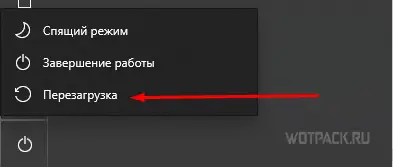
Cách dễ nhất – khởi động lại máy tính. Tùy chọn này đặc biệt phù hợp với những người dùng thường xuyên để PC ở trạng thái ngủ. Sau khi khởi động lại, nhiều quy trình sẽ được cập nhật, bao gồm cả chính Steam, điều này có thể khiến sự cố biến mất.
Khởi động lại Steam
Thường thì nguyên nhân nằm ở chính trình khởi chạy Steam: xung đột với phần mềm PC được cập nhật, cần cập nhật ứng dụng, nhiều quy trình chạy cùng lúc. Do đó, một số trò chơi có thể không bắt đầu, trong khi những trò chơi khác, chẳng hạn như CS:GO, gặp khó khăn.
Bạn chỉ cần khởi động lại hơi nước. Đầu tiên hãy thử làm điều đó một cách “nhẹ nhàng”:
- Mở trình khởi chạy.
- Ở góc trên bên trái, nhấp vào “hơi nước‘.
- Chọn “Đầu ravà chờ đồng bộ hóa.
Sau đó mở quản lý công việc. Để làm điều này, nhấn tổ hợp phím Ctrl + Alt + Delete trên bàn phím và chọn mục thích hợp từ menu xuất hiện. Bạn cũng có thể sử dụng tìm kiếm nội bộ của Windows bằng cách lái xe trong dòng “trình quản lý tác vụ”.
Trong cửa sổ mở ra, bạn phải tắt hoàn toàn trình khởi chạy. Buộc tắt mọi tiến trình Steam còn lại: Dịch vụ, Khách hàng, người trợ giúp web. Sau đó, bạn có thể khởi động lại launcher.
Đặt ngày giờ chính xác trên máy tính của bạn
CS:GO và VAC yêu cầu người chơi khớp ngày giờ với múi giờ IP của người chơi. Nếu không, có thể xảy ra xung đột trong quá trình cập nhật và kiểm tra tệp. Đặt thời gian và ngày chính xác:
- Trong Windows Finder, đi tới Cài đặt.
- Ở cột bên phải, căn giữa, chọn “Thời gian và ngôn ngữ‘.
- Trong phần đầu tiên “Ngày giờ» Đặt múi giờ của bạn.
Kiểm tra tính toàn vẹn của các tệp trò chơi
Như đã đề cập trước đó, sự cố có thể xuất hiện do VAC không thể tìm thấy một số tệp nhất định. Rất có thể dữ liệu này đơn giản là không có trong thư mục trò chơi hoặc người dùng tự thay thế nên gây ra lỗi. Giải pháp tốt nhất là xác minh tính toàn vẹn của các tệp trò chơi:
- Tìm CS:GO trong Thư viện Steam và nhấp chuột phải vào nó.
- Trong danh sách mở ra, chọn “Thuộc tính” ở dưới cùng.
- Trong cửa sổ mới, đi đến “Tập tin có sẵn“, sau đó nhấn “Kiểm tra tính toàn vẹn của các tệp trò chơi‘.
Bây giờ vẫn phải chờ: Trước tiên, Steam sẽ kiểm tra tất cả các tệp, sau đó tải xuống những tệp bị thiếu hoặc cài đặt lại những tệp đã thay đổi.
Thay thế các file game cho “đẹp” như hình nền hay icon menu cũng là nguyên nhân gây ra lỗi này. Trong trường hợp này, bạn nên xóa các tệp đã thêm và kiểm tra.
Chạy CS:GO với tư cách quản trị viên
Một lý do khác là VAC không thể thực hiện hành vi gian lận cần thiết do cài đặt PC. Trong trường hợp này, bạn cần chạy CS GO với tư cách quản trị viên. Tìm trò chơi trong thư viện, nhấp chuột phải vào trò chơi đó và mở thuộc tính. Trong chuong “Tập tin có sẵn“Nhấp chuột”Xem xét‘.
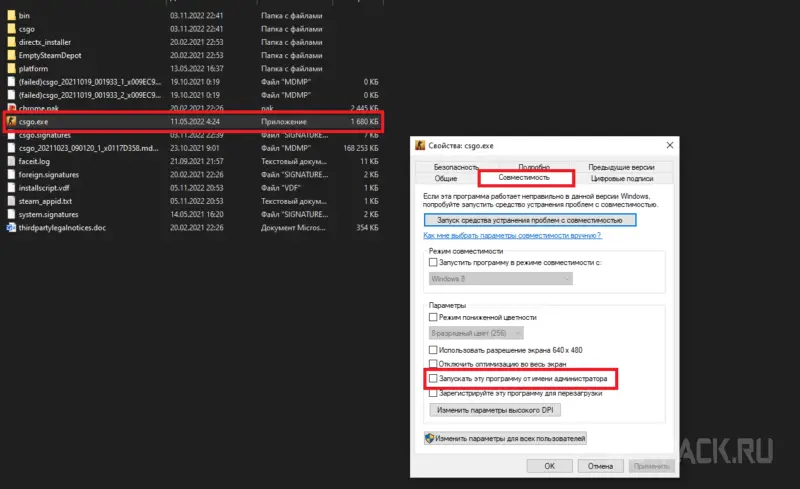
Khi ở trong thư mục gốc của trò chơi, hãy tìm tệp “csgo.exe“, nhấp chuột phải vào nó và đi đến “Thuộc tính“. Trong cửa sổ mở ra, bạn cần tìm tab “Khả năng tương thích“Và gần như ở dưới cùng, hãy chọn hộp”Chạy chương trình này với tư cách quản trị viên“. Lưu các thay đổi và bắt đầu trò chơi.
Sửa chữa Steam Client bằng dòng lệnh
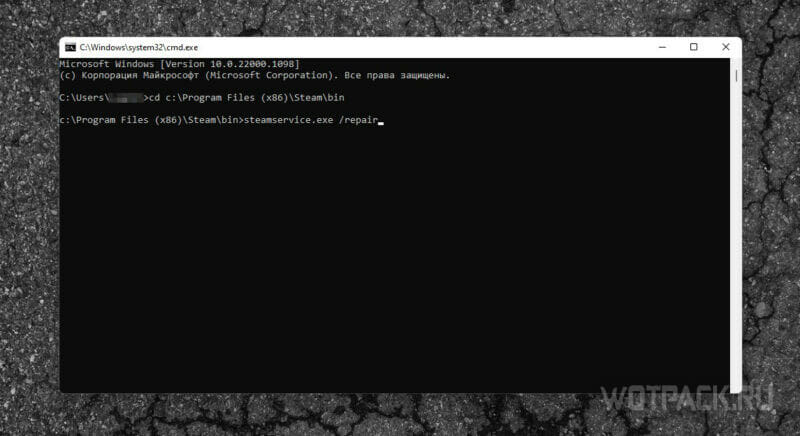
Máy chủ Steam cũng dễ gặp sự cố, điều này có thể gây ra sự cố cho người dùng khi chơi trò chơi. Trong trường hợp này, đáng để “sửa chữa” máy khách bằng dòng lệnh. Làm theo hướng dẫn:
- Nhấn đồng thời Giành chiến thắng и R trên bàn phím của bạn để mở tìm kiếm.
- Nhập vào dòng cmd và bấm OK.
- Trong cửa sổ màu đen xuất hiện, hãy viết đường dẫn đến thư mục mong muốn trong thư mục Steam bằng lệnh (hãy chắc chắn bao gồm đường dẫn của bạn):
cd c:\Program Files (x86)\Steam\bin và hãy nhấn đăng ký hạng mục thi. - Tiếp theo nhập steamservice.exe /sửa và nhấn lại đăng ký hạng mục thi.
Bạn sẽ cần đợi cho đến khi máy tính kiểm tra tất cả dữ liệu ứng dụng và tải xuống các tệp bị thiếu. Sau khi quá trình kết thúc, hãy khởi động lại hệ thống và mở trình khởi chạy.
Vô hiệu hóa phần mềm chống vi-rút
Các phần mềm chống vi-rút, bao gồm cả Windows, có thể ngăn Valve Anti-Cheat thực hiện kiểm tra. Để giải quyết vấn đề, chỉ cần tắt phần mềm bảo mật và thử bắt đầu trò chơi. Nếu lỗi đã biến mất, hãy thêm ứng dụng vào danh sách loại trừ chống vi-rút.
Tắt VPN
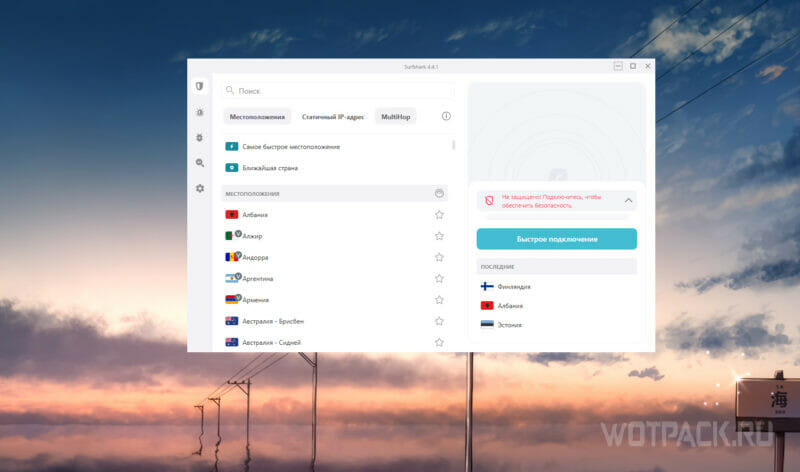
Trò chơi và tính năng chống gian lận của nó có thể xung đột với nhiều ứng dụng nền khác nhau, vì chúng bị coi là nguy hiểm một cách nhầm lẫn. Để đối phó với vấn đề tắt VPN, phần mềm khác cho macro hoặc ghi video và kiểm tra xem trận đấu có bắt đầu hay không.
Ngoài trò chơi CS:GO, VPN cực kỳ hữu ích, vì vậy chúng tôi khuyên bạn nên tự làm quen với bài viết của chúng tôi về 12 VPN tốt nhất.
Cập nhật tệp Steamservice.dll
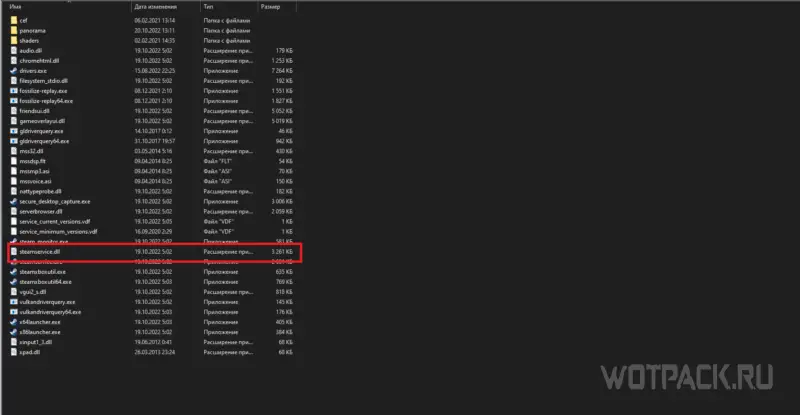
Một trong những tệp cực kỳ quan trọng cho trình khởi chạy là steamservice.dll và lỗi có thể dẫn đến các vấn đề. Tệp này được lưu trữ thành hai bản và chúng phải giống nhau. Để khắc phục lỗi VAC, bạn cần đảm bảo rằng dữ liệu giống hệt nhau:
- Điều hướng đến thư mục Steam “chính” dọc theo đường dẫn “Đĩa – Hơi – thùng‘(đường dẫn có thể khác nhau, nhìn vào máy tính của bạn).
- Tìm thấy steamservice.dll và sao chép.
- Đi đến Ổ đĩa hệ thống – Tệp chương trình (x86) – Tệp chung – Steam.
- Dán tệp và xác nhận thay thế.
Sau đó, bạn có thể chắc chắn rằng dữ liệu giống hệt nhau. Cố gắng bắt đầu trò chơi.
Cài đặt lại Counter-Strike: Global Offensive
Một phương pháp khác cũng liên quan đến các tệp nội bộ của CS:GO. Xóa game rồi cài lại, thậm chí trên đĩa khác cũng được. Dữ liệu sẽ được tải xuống từ đầu, điều này sẽ giúp khắc phục các lỗi xảy ra.
Cập nhật trình điều khiển thẻ video của bạn
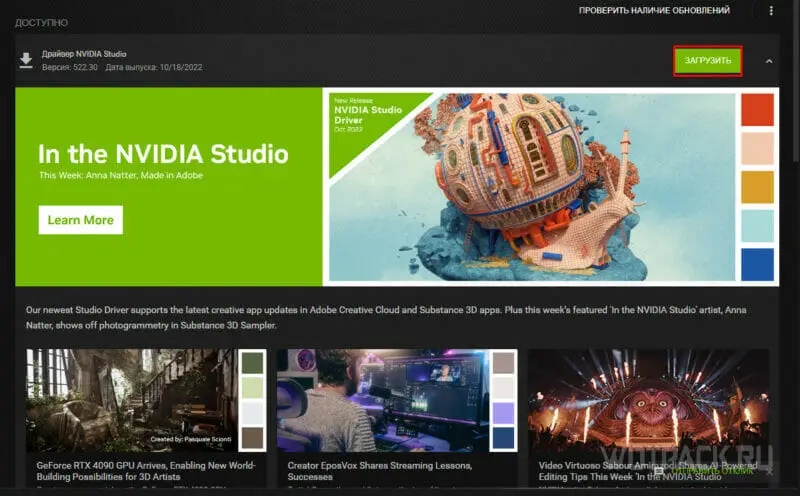
Đối với một số người dùng, lỗi xuất hiện do phiên bản lỗi thời của trình điều khiển. Bạn cần cập nhật chúng: bạn có thể thực hiện việc này trong ứng dụng trên PC hoặc bằng cách tải xuống phiên bản mới từ trang web chính thức của nhà sản xuất.
Rời khỏi Steam Client Beta
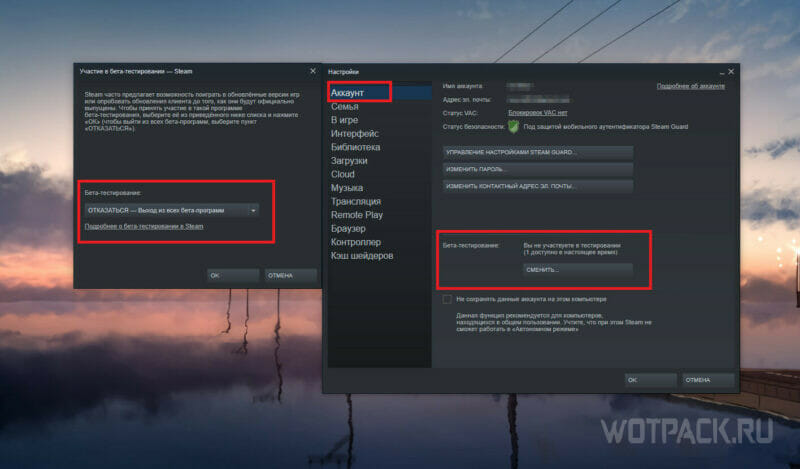
Steam đang tích cực cho phép người dùng kiểm tra các bản cập nhật sắp tới với tính năng thử nghiệm beta. Hoạt động ở chế độ này có thể ảnh hưởng xấu đến việc sử dụng các trò chơi và ứng dụng. Bạn cần thoát thử nghiệm:
- Ở góc trên bên trái của trình khởi chạy, nhấp vào “hơi nước“, Lựa chọn”Cài đặt‘.
- Trong cửa sổ mở ra, nằm trong tab “Tài khoản“, tìm kiếm “thử nghiệm beta‘.
- Nhấp chuột “Thay đổi‘.
- Trong cửa sổ mới, từ danh sách thả xuống, chọn tùy chọn “Chọn không tham gia – thoát khỏi tất cả các chương trình beta‘.
- Cứu.
Chúng tôi hy vọng rằng hướng dẫn của chúng tôi đã giúp bạn giải quyết vấn đề “Hệ thống VAC không thể xác minh phiên trò chơi CS:GO” và hiểu nguyên nhân của nó. Nếu bạn có bất kỳ câu hỏi nào, hãy viết thư cho bình luậnchúng tôi chắc chắn sẽ giúp đỡ.
Đọc tiếp:











